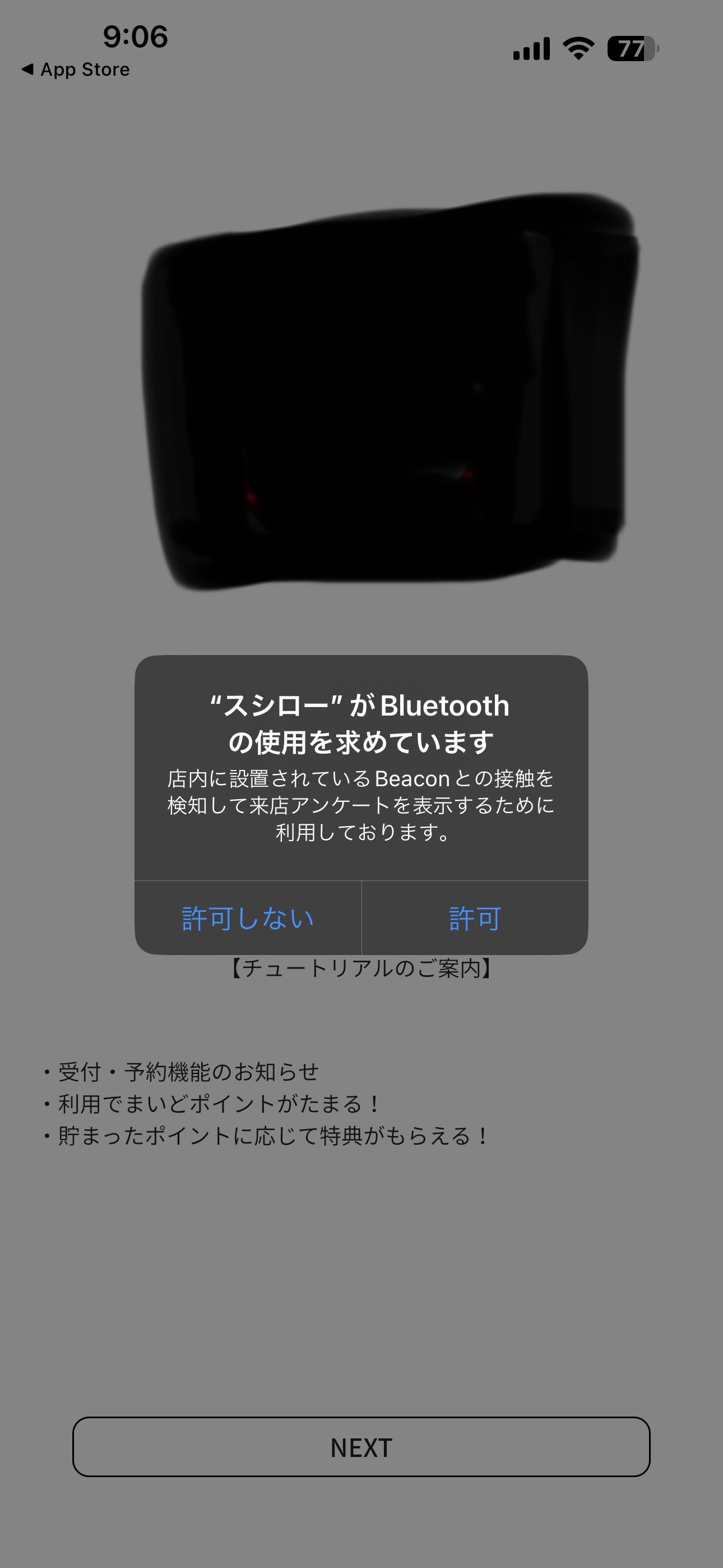こんにちは!
iPhone修理のダイワンテレコム町田店です。
突然ですが、みなさんはスマホで写真を撮った後ちゃんとバックアップしていますか??
スマホの中でも写真データが一番大事という方も多いんじゃないでしょうか?
そんな大切な写真データですが、突然の故障で初期化をかけなければいけなくなったとき、
バックアップをきちんと取っていないと当然ですが、全て消えてしまうことになります。
その後戻ってくることはほとんどないので、普段からバックアップを習慣づけることが大切です。
そこで今回は、めんどくさがりな人でも、簡単にバックアップが取れるアプリ・サービスをご紹介致します!
Google フォト

まず、最も利用者が多いと思われる「Google フォト」!
「Google フォト」はGoogle アカウントを持っていれば誰でも使えます。
私も愛用していますが、使ってみて感じたメリットとしては、
・圧縮された写真は容量無制限
・スマホの写真を自動でバックアップしてくれる
・動画を作ってくれる
・写真検索ができる
・簡単に写真を共有できる
といったところでしょうか。
さらに、写真をアップロードしたあと、端末本体の写真フォルダにある同一の写真を消すことが出来ます。
一つ一つ選択せずにまとめて消すことが出来るので、メモリ解放にももってこいです。
そして、Google アカウントを持っている人に写真をアルバム単位で共有できるのがとてもありがたいです。
対して、デメリットとしては圧縮がかかってしまうという点です。
圧縮がかけられた画像は画質が荒くなってしまいますので、画質にこだわりがある方には向かなそうです。
iCloud
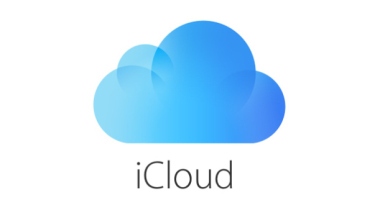
iCloudは、自分のAppleIDでログインすれば、復元してくれるので非常に便利です。
しかし、5GBまでしか無料でバックアップできないので、
有料版がおすすめです。
月額130円で50GB使えます。また、月額400円で200GBまで使えます。
Amazon Photos

Amazonのプライム会員になっている人も多いと思いますが、
プライム会員ならRAWを含む写真データの無制限アップロードが可能です!
しかも非圧縮とのことなので、現時点で最強の写真用クラウドストレージはAmazon Photosだと思います!
パソコン上の写真はもちろん、スマホ用のアプリもあるとのことなので、
スマホの写真も安心してバックアップできそうです(^o^)
まとめ
いかがでしたか?
「Google フォト」には圧縮をしない方法もあります。
しかし、こちらはアップロードできる容量が限られてしまいますので、
圧縮しないでバックアップを取りたい方には「Amazon フォト」がおすすめです☆
特に画質にこだわりがない方は「Google Photo」に全部アップロードするのがいいでしょう。
その中でも、あまり多くの写真を取らないという人にはiCloudをおすすめします☆
自分にあったバックアップ方法で突然の事故に備えましょう!